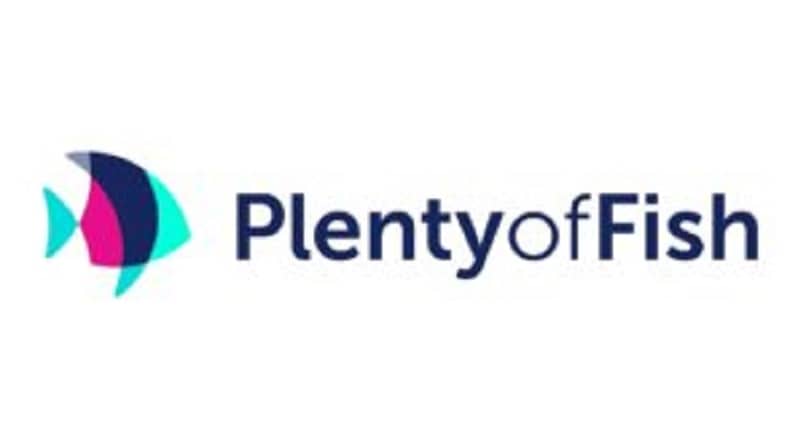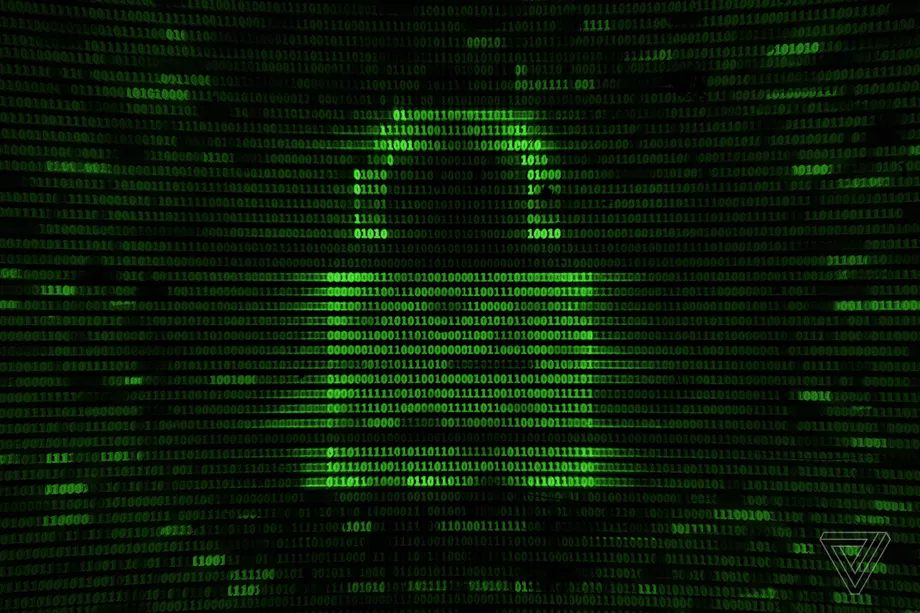كيف تضع خلفية افتراضية في اجتماع Zoom الخاص بك من تطبيق الهاتف المحمول؟
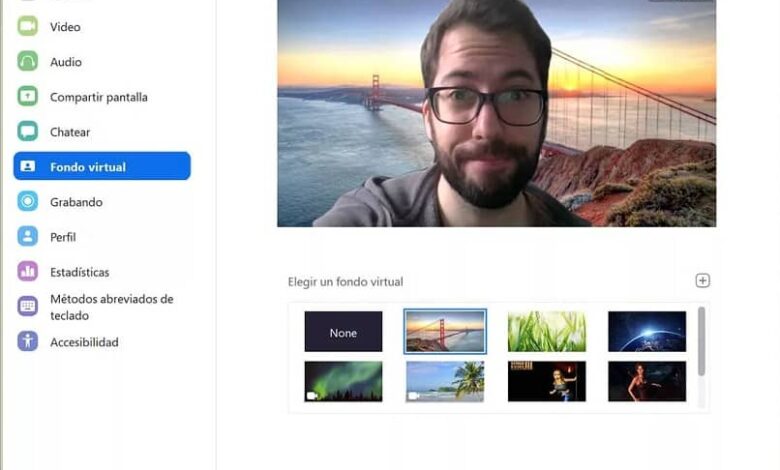
أصبحت الاجتماعات من خلال تطبيق Zoom أكثر شيوعًا. يتيح لك هذا التطبيق الاتصال من أي مكان وعدم تفويت مؤتمراتك المجدولة . ولكن إذا كان المكان الذي تتواجد فيه لا يمثل مهنتك ، فيمكنك وضع خلفية افتراضية. هنا سوف تتعلم كيفية القيام بذلك.
ما هي أبعاد الصور لتتمكن من استخدامها كخلفية في تطبيق Zoom؟
في السابق ، لتحديد موعد اجتماع عمل ، كان عليك الاتصال بالحضور المادي لجميع المعنيين. ولكن بفضل منصة Zoom ، ليس من الضروري أن تكون في نفس البلد. مجرد امتلاكك لجهاز محمول أو كمبيوتر واتصال بالإنترنت ، يمكنك أن تكون في أي مكان وتفي بجدولك الزمني.
هذا التطبيق يشبه مكتبًا عبر الإنترنت للأشخاص الذين لديهم وظائف عن بُعد . مع تغير الظروف في السنوات الأخيرة ، أصبح هذا النوع من العمل أكثر شيوعًا.
الآن ، قد يكون الأمر عندما تقابل أنت لست في مكان لائق ، لأنك تمشي في مطبخك أو أي مطبخ آخر. لهذا السبب أنشأ Zoom وظيفة تساعدك على إخفاء تلك المساحة بخلفية أكثر ملاءمة لهذه المناسبة.
إذا كنت مصممًا بالفعل على وضع خلفية تكبير لتحسين تأثير اجتماعك ، فيجب أن تعلم أن Zoom لديه معلمات تتعلق بالأبعاد . أولاً ، يجب أن تكون الصورة ذات دقة وجودة جيدة. ثانيًا ، يجب أن تكون بدقة 1280 × 720 بكسل ونسبة عرض إلى ارتفاع تبلغ 9:16.
كيفية تكوين حساب Zoom الخاص بك لتتمكن من استخدام الأموال الافتراضية؟
لتكوين حساب Zoom الخاص بك لاستخدام الخلفيات الافتراضية ، يجب أن تبدأ جلستك سواء كنت الشخص الذي أنشأ الاجتماع أو كنت مشاركًا. عندما تكون بالداخل ، اضغط على صورة ملفك الشخصي ، سينقلك ذلك إلى تحديد الإعدادات. أثناء وجودك هناك يجب عليك الانتقال إلى علامة التبويب الاجتماع ، يمكنك تحديد لدي شاشة ، إذا كان لديك واحدة أو إذا كان لديك بعض.
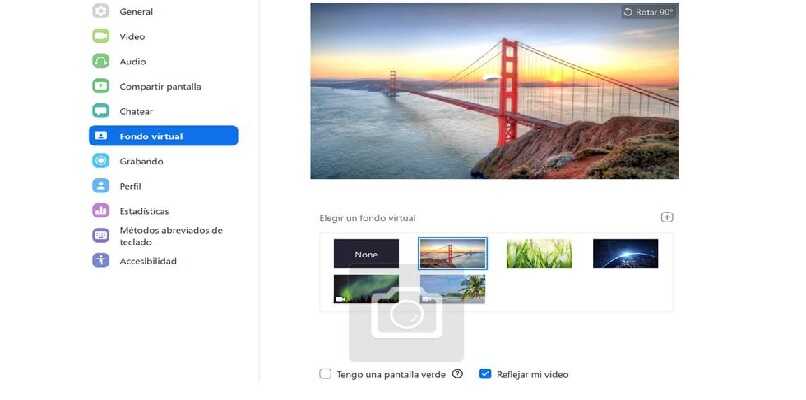
يوصى بارتداء ملابس ذات لون مختلف عن الخلفية حتى تتمكن من التميز. ثم اضغط على الفيديو الخاص بك لتحديد اللون الذي تريد تطبيقه على خلفيتك. انقر مرة أخرى على الصورة لتحديد الخلفية الافتراضية الخاصة بك بشكل نهائي. ولكن إذا كانت لديك صورة تعجبك وتريد أن تترك انطباعًا جيدًا بها ، فما عليك سوى النقر فوق + وتحميل الصورة.
أحد الأشياء التي يجب عليك التحقق منها هو تمكين إعداد الخلفيات. إذا لم يكن الأمر كذلك ، فيجب النقر فوق الشريط لتمكين الوظيفة ، وستقوم بذلك في مربع رمادي مع التحقق لتنشيطه . هذا سيحدد التغيير. ولكن إذا كان الخيار مغلقًا في بعض الأحيان على مستوى المجموعة ، فهذا يعني أن المضيف أغلقه من أي شخص يغيره.
ما هو الإجراء لتغيير الخلفية في Zoom؟
إذا كنت تستخدم النظام الأساسي من جهاز محمول ، فإن الإجراء الذي يجب اتباعه لتغيير خلفية Zoom هو تسجيل الدخول إلى التطبيق الخاص بك. أثناء تواجدك داخل الاجتماع ، انقر فوق رمز المزيد في عناصر التحكم. يجب عليك تحديد الخلفية والتصفية (iOS) والخلفية الافتراضية (Android) وفقًا لهاتفك.

اضغط على الخلفية التي تريد أن تظهر في اجتماعك واضغط على + وهذا سوف يقوم بتحميل الصورة إلى حسابك. عند الانتهاء من هذه العملية ، يجب أن تغلق للعودة إلى الاجتماع.
يمكنك القيام بهذا الإجراء قبل بدء الاجتماع إذا كنت المضيف . ولكن إذا لم تكن كذلك ، فتحدث معه حتى يسمح لك بالدخول إلى الاجتماع قبل بضع دقائق من الموعد المحدد حتى تتمكن من إجراء التغييرات.
أين تجد أفضل الخلفيات الافتراضية لاجتماعات Zoom الخاصة بك؟
توصي المنصة أنه من أجل الحصول على خلفية عالية الجودة ذات تأثير أكبر ، من الأفضل استخدام الألوان الصلبة مثل الأخضر أو الأزرق. ستعتمد نتيجتها أيضًا على جودة الكاميرا.
ولكن إذا كنت تريد خلفيات أخرى تنقل منظرًا طبيعيًا أو غرفة أو مكتبًا أو أيًا منها وفقًا لاحتياجات اجتماعك ، فيمكنك العثور على مجموعة واسعة في التطبيقات مثل منصة Canva لعمل تصميمات . ستجد في قوالبها صورًا ورسومًا توضيحية وصورًا متحركة. هذا الخيار جيد جدًا لأولئك الذين لا يريدون شيئًا قاتمًا في خلفيتهم.